在现代社会,无线网络已经成为我们日常生活中不可或缺的一部分。然而,无线网络的便利性也带来了一定的安全隐患,比如邻居窃取网络、黑客攻击等。为了保护家庭网络安全,我们需要设置一个强大且独特的路由器wifi密码。本文将为大家介绍一些简单又实用的方法,帮助大家轻松设置路由器wifi密码。
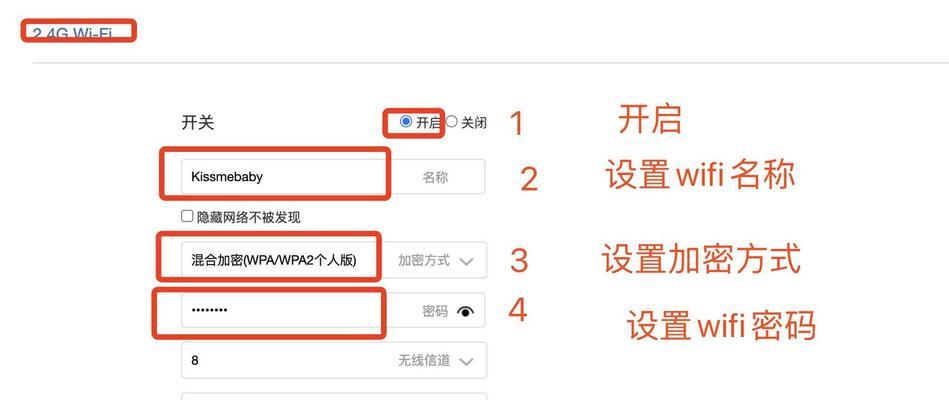
一:了解安全性要求
在设置路由器wifi密码之前,我们需要了解一些安全性要求。密码应该是足够强大的,包括大小写字母、数字和特殊符号,并且长度应该不少于8个字符。密码应该是独特的,避免使用常见的短语、名字或生日等。我们应该定期更换密码,以保持网络安全。
二:登录路由器管理界面
要设置路由器wifi密码,我们首先需要登录路由器的管理界面。通常情况下,我们可以在浏览器中输入路由器的IP地址,比如192.168.1.1,然后输入正确的用户名和密码来登录。
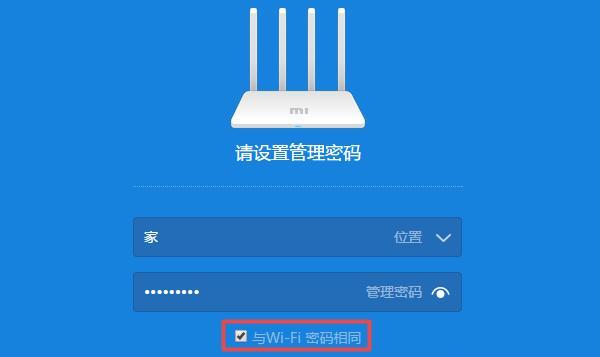
三:选择wifi设置选项
在登录路由器管理界面后,我们需要找到wifi设置选项。这个选项通常可以在主页面的菜单或者侧边栏中找到。点击进入wifi设置界面。
四:修改wifi名称(SSID)
在wifi设置界面中,我们可以看到当前wifi的名称,也被称为SSID。为了增加网络安全性,我们建议将SSID修改为一个不易猜测的名称,避免使用个人信息或默认的路由器品牌名称。
五:选择加密方式
在设置路由器wifi密码之前,我们需要选择一个加密方式。常见的加密方式有WPA2-PSK、WPA-PSK和WEP等。为了最大程度地保护网络安全,我们推荐选择WPA2-PSK加密方式。
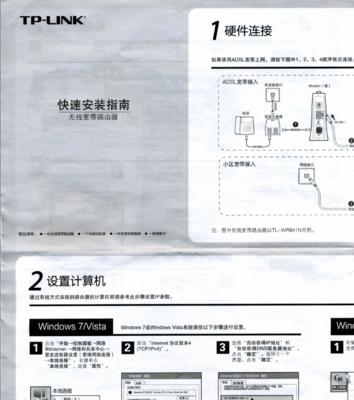
六:设置wifi密码
在选择加密方式后,我们需要设置一个强大的wifi密码。点击密码输入框,并按照安全性要求输入一个符合条件的密码。强烈建议使用随机生成的密码,以提高安全性。
七:保存设置
在完成wifi密码设置后,我们需要保存这些设置。通常情况下,路由器管理界面会有一个"保存"或"应用"的按钮,点击之后,设置就会生效。
八:重新连接wifi
当设置完成后,我们需要重新连接wifi。在电脑或手机的wifi设置界面中,找到刚刚修改过的wifi名称(SSID),并输入新设置的密码进行连接。
九:测试连接
连接成功后,我们需要测试一下网络连接是否正常。打开浏览器,访问一些常见的网站,比如谷歌、百度等,以确认网络连接是否稳定。
十:修改wifi密码
为了保持网络安全,我们建议定期更换wifi密码。在路由器管理界面中,找到修改密码的选项,并按照之前的步骤设置一个新的密码。
十一:通知家庭成员
在修改完wifi密码后,我们需要通知家庭成员更新他们的设备密码。这样可以确保所有人都能够连接到家庭网络。
十二:保护路由器安全
除了设置wifi密码外,我们还应该保护路由器本身的安全。我们可以修改路由器管理界面的用户名和密码,关闭不必要的服务和端口,并定期更新路由器固件以修复安全漏洞。
十三:分享网络安全知识
除了自己保护好家庭网络安全,我们还应该与家人、朋友分享网络安全知识。教导他们设置强大的密码、提醒他们不要随意连接公共wifi等,从而共同构建安全的网络环境。
十四:定期检查网络安全
在设置了路由器wifi密码后,我们应该定期检查网络安全状况。我们可以使用一些网络安全工具来扫描网络,检测是否有未经授权的设备连接到家庭网络中。
十五:
通过本文介绍的方法,我们可以轻松地设置一个强大且独特的路由器wifi密码,从而保护家庭网络安全。除了设置密码,我们还应该注意保护路由器本身的安全,并与他人分享网络安全知识,共同构建一个安全的网络环境。


